上星期為大家介紹過 WhatsApp 貼圖 iOS 版的官方製作方法,反應異常熱烈。不過畢竟要用到專業編程工具,對一些人來說門檻始終較高。今次我們就借助一個網站服務來幫大家更輕易在 Android 上製作 WhatsApp 貼圖,還會為大家介紹 WhatsApp 官方的 APK 檔安裝方法,讓大家可以安心使用。
比起 iOS 版, Android 版要求簡單得多,只要有一部 Android 手機, Windows 或 Mac 上都可以做到。有關貼圖檔 、 貼圖集圖示和貼圖集相關的槪念,跟 iOS 版是完全相同的,大家可以參考這裡。
安裝官方 WhatsApp APK 檔
網址:https://www.whatsapp.com/android/
由於貼圖功能還未在 Android 版 WhatsApp 上正式推出,大家想享用貼圖功能的話,首先要將 WhatsApp 升級到版本 2.18.239 或以上。官方網站就有提供版本 2.18.339 的 APK 檔供大家安裝,不用跑到不知名的地方去下載可疑的版本。
[row][third_paragraph]
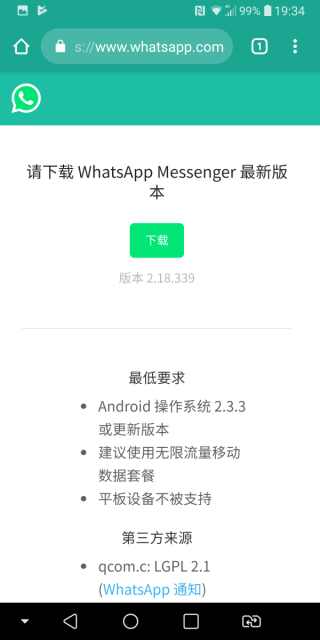
[/third_paragraph][third_paragraph]
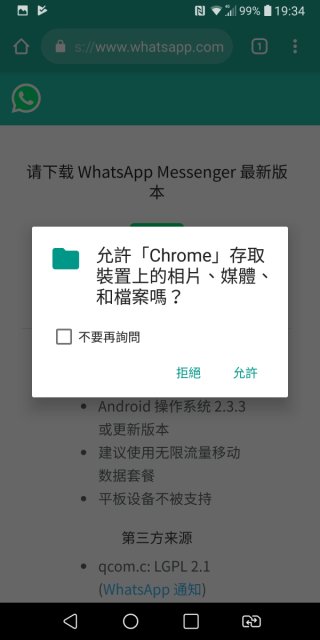
[/third_paragraph][third_paragraph]
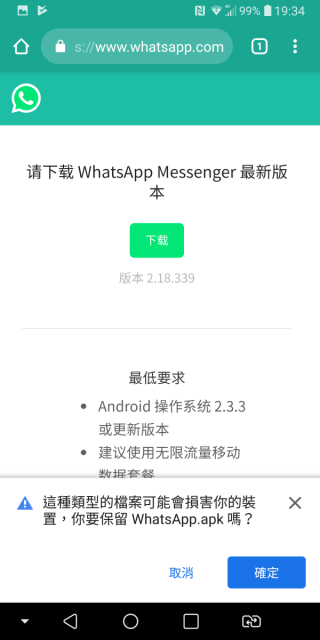
[/third_paragraph][/row][row][third_paragraph]
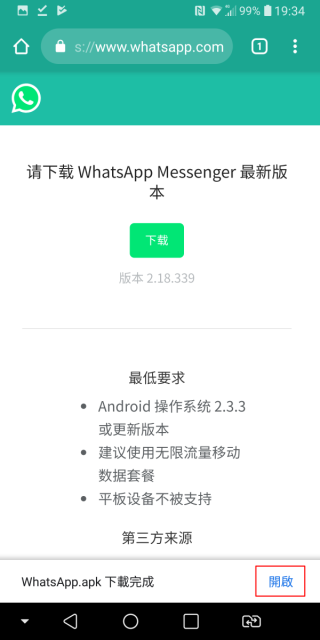
[/third_paragraph][third_paragraph]
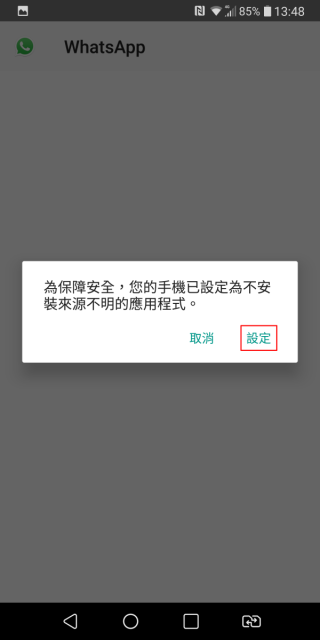
[/third_paragraph][third_paragraph]
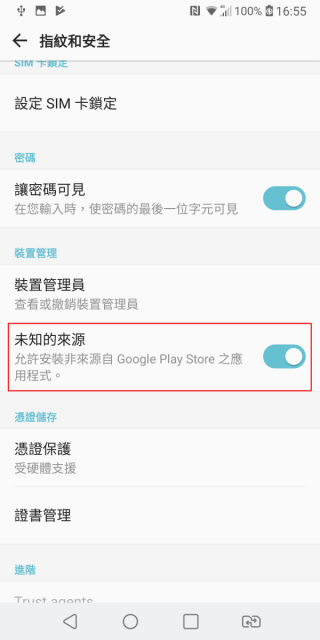
[/third_paragraph][/row][row][double_paragraph]
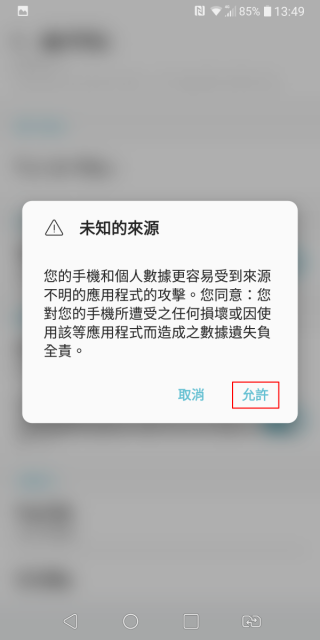
[/double_paragraph][double_paragraph]
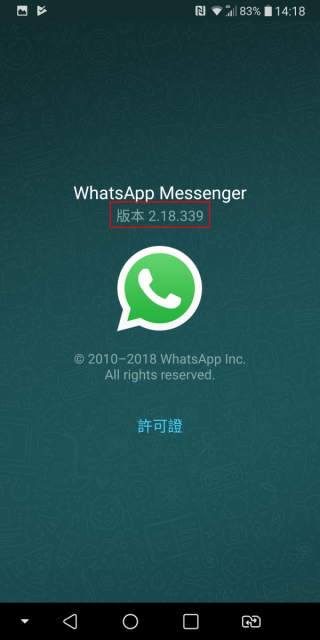
[/double_paragraph] [/row]
用 WhatSticker 來上載貼圖
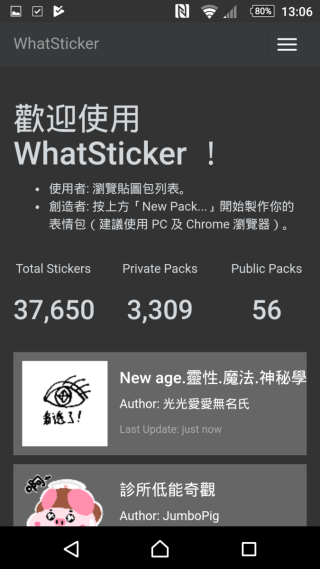
今次我們在 Android 上使用一個名為「 WhatSticker 」的程式+網絡服務來安裝貼圖到 WhatsApp 上。這服務的好處是只要求完全網絡存取權,沒有過多的權限要求。大家可先到 Google Play Store 去安裝這個程式。
「 WhatSticker 」是個結合程式和網頁的服務,大家可以在電腦或手機上製作貼圖,上傳到 WhatSticker 的伺服器上,再經由手機 App 來安裝貼圖到 WhatsApp 裡。大家亦可以選擇將上載了的貼圖集透過《 WhatSticker 》程式分享出去,同時,也可以選擇將安裝好的貼圖集整個刪除。
《 WhatSticker 》除了可以用來安裝 WhatsApp 貼圖外,本身也有超過 3,000 個貼圖集 30,000 張貼圖,不想自己製作也可以安裝其他用家提供的貼圖。
為了方便製作,今次示範以電腦來製作貼圖,不過大家可以透過《 WhatSticker 》手機程式來製作的。
WhatSticker 網站:按此
下載《 WhatSticker 免費貼圖商店 》:按此
[row][double_paragraph]
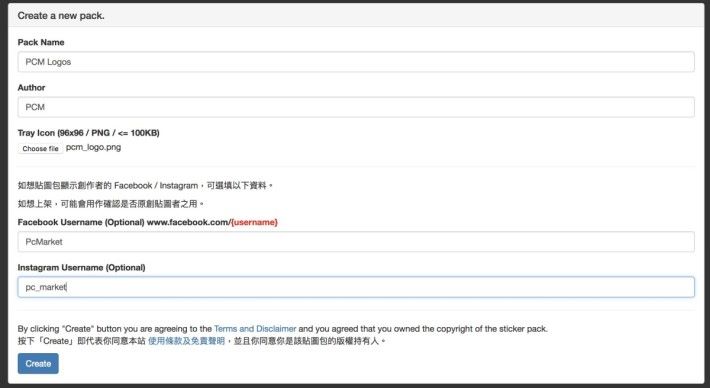
[/double_paragraph][double_paragraph]
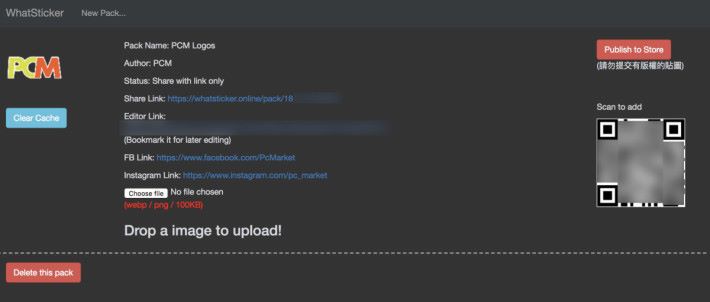
另外,編輯網頁右上角有個「 Publish to Store 」掣可以將你的貼圖集公開,而左下角就有個「 Delete this pack 」掣讓你刪除貼圖集。
[/double_paragraph] [/row]
▼ 3. 如果是用電腦製作的話,就可以用手機掃描網頁上的 QR Code ,以開啟《 WhatSticker 》手機程式;
[row][paragraph_left]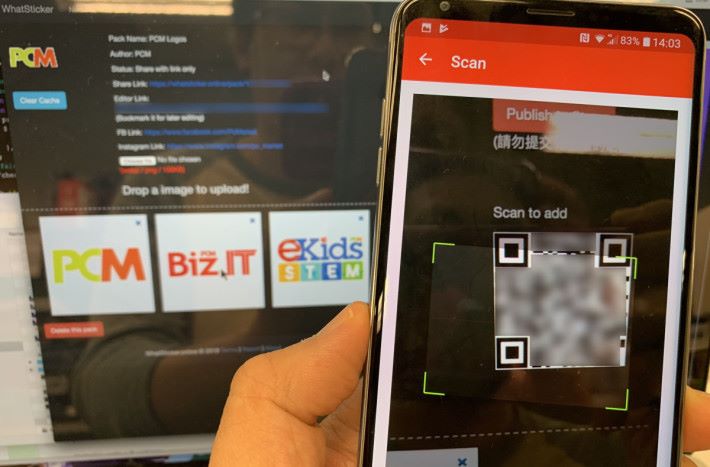 [/paragraph_left][third_paragraph]
[/paragraph_left][third_paragraph]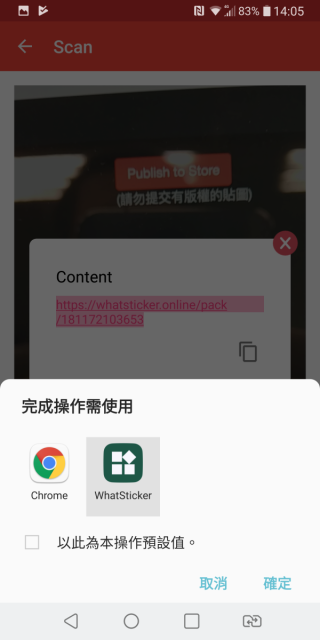 [/third_paragraph][/row]
[/third_paragraph][/row]
▼ 4. 開啟了程式之後就會直接見到安裝貼圖的畫面,按「 Add To WhatsApp 」掣就可以安裝貼圖集;
[row][double_paragraph]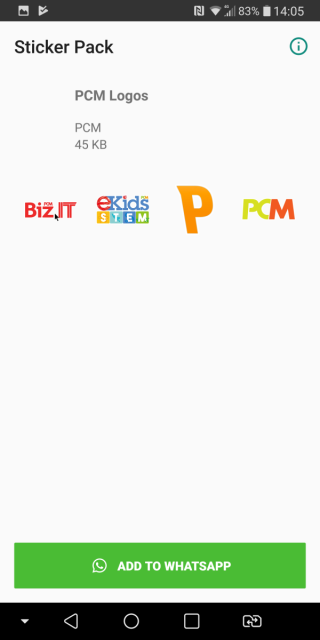 [/double_paragraph][double_paragraph]
[/double_paragraph][double_paragraph]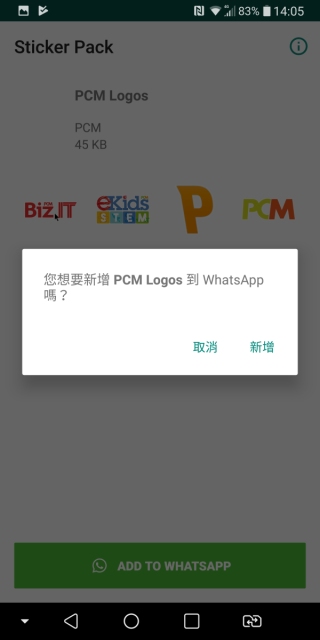 [/double_paragraph] [/row]
[/double_paragraph] [/row]
[row][double_paragraph]
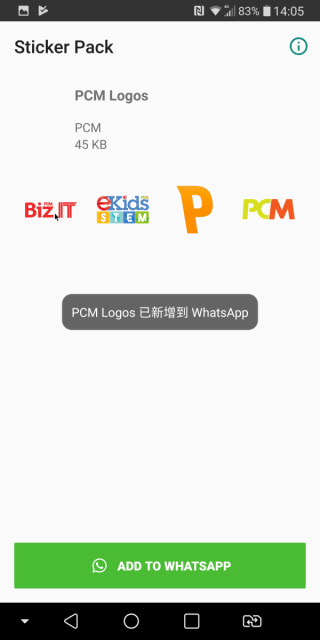
[/double_paragraph][double_paragraph]
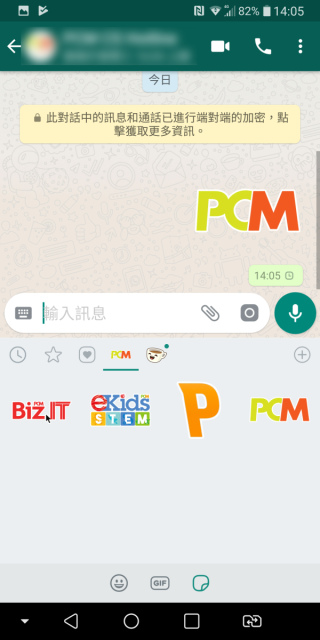
[/double_paragraph] [/row]
延伸閱讀
https://www.pcmarket.com.hk/2018/11/05/whatsapp-sticker自己造android版/
https://www.pcmarket.com.hk/2018/11/06/做whatsapp貼圖同背景講-byebye-手機電腦退地大法/
